Última actualización: junio 13, 2022
4.3.2.3 Práctica de laboratorio: uso de la esteganografía (versión para el instructor)
Nota para el instructor: El color de fuente rojo o las partes resaltadas en gris indican texto que aparece en la copia del instructor solamente.
Objetivos
Utilice la esteganografía para ocultar un documento en un archivo JPEG.
Aspectos básicos/situación
Steghide es un programa de esteganografía de código abierto que oculta los datos de distintos tipos de archivos como archivos de audio y de imagen. Usted ocultará un archivo de datos en un archivo de imagen.
Recursos necesarios
- Computadora de escritorio con Ubuntu 16.04.4 LTS instalado en una máquina virtual de VirtualBox o VMware.
Paso 1: Abra una ventana del terminal en Ubuntu.
a. Inicie sesión en Ubuntu con las siguientes credenciales:
Usuario: cisco
Contraseña: password
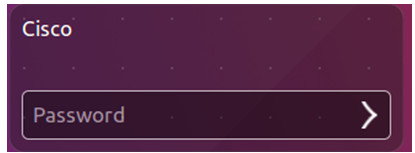
b. Haga clic en el icono de terminal para abrir un terminal.
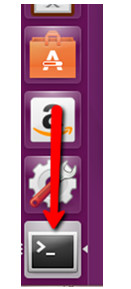
Paso 2: Ejecute Steghide.
a. En la petición de ingreso de comando, ingrese el siguiente comando para cambiar el directorio de descargas:
cisco@ubuntu:~$ cd Downloads/
b. Introduzca libreoffice secret.odt & en la petición de ingreso.
cisco@ubuntu:~/Downloads$ libreoffice secret.odt &
¿Cuál es el mensaje en el archivo secret.odt?
El documento secreto
c. Cierre el archivo secret.odt cuando haya terminado.
d. Introduzca gimp keyboard.jpg & en la petición de ingreso para ver el archivo de imagen
cisco@ubuntu:~/Downloads$ gimp keyboard.jpg &
e. Cierre el archivo keyboard.jpg cuando haya terminado.
f. En la petición de ingreso de comando, introduzca el siguiente comando:
cisco@ubuntu:~/Downloads$ steghide embed -cf keyboard.jpg -ef secret.odt
Este comando acepta el archivo JPEG llamado «keyboard.jpg» y lo utiliza como transportista para incorporar el documento, secret.odt en él.
g. Cuando se le solicite una contraseña, utilice Cisco. Reintroduzca la contraseña cuando se le solicite.

h. Ha incorporado el documento secret.odt, en el archivo de imagen, keyboard.jpg.
i. Abra los archivos secret.odt y keyboard.jpg. ¿Se modificaron estos archivos?
No. Los archivos no se modificaron.
Paso 3: Verifique el archivo oculto.
a. Escriba el siguiente comando en el terminal.
cisco@ubuntu:~/Downloads$ steghide info keyboard.jpg

b. Escriba y en la petición de ingreso. (No presione Entrar).
c. Introduzca la contraseña Cisco y presione Entrar.
d. Los resultados a continuación muestran que el archivo, secret.odt, está cifrado y comprimido.

Paso 4: Extraiga el archivo oculto.
a. Escriba el siguiente comando en el terminal.
cisco@ubuntu:~/Downloads$ steghide extract -sf keyboard.jpg
![]()
b. Introduzca la contraseña Cisco y presione Entrar.
c. Introduzca y cuando se le solicite sobrescribir el archivo secret.odt existente con el nuevo archivo extraído secret.odt.

d. Ha extraído el archivo. Abra el archivo extraído secret.odt con LibreOffice.
¿Pudo abrir el archivo? ¿El mensaje secreto es el mismo que antes?
El archivo se puede abrir y el mensaje es el mismo que antes.
Referencias
Steghide: http://steghide.sourceforge.net/
 ExamenRedes – Examen, preguntas y respuestas Redes De Computadores Examenes de Redes
ExamenRedes – Examen, preguntas y respuestas Redes De Computadores Examenes de Redes
Tiene un host Hyper-V llamado Server1 que ejecuta Windows Server 2016. Server1 tiene un archivo de disco duro virtual (VHD) de expansión dinámica de 900 GB. El VHD contiene 400 GB de espacio libre. Necesita reducir la cantidad de espacio en disco utilizado por el VHD. ¿Qué deberías correr?
Seleccione una:
A.
Set-VMProcessor
B.
Install-WindowsFeature
C.
Optimize-VHD
D.
Set-VM
E.
Set-VHD
F.
Diskpart
G.
Set-VMHost
H.
Mount-VHD